Como Baixar o Histórico do Facebook Messenger: 2 Métodos Fáceis
Você já se perguntou como baixar o histórico de mensagens do Facebook Messenger? Se você quiser manter um registro de conversas importantes, reviver lembranças ou simplesmente fazer um backup dos seus históricos de conversas, basta baixar o histórico de mensagens do Messenger. Aqui, mostraremos a você todos os passos para baixar e salvar seus bate-papos do Messenger. Vamos começar!
O recurso de criptografia de ponta a ponta
Antes de começarmos, vamos ver como suas mensagens são protegidas no Messenger.
Em dezembro de 2023, o Facebook Messenger lançou a criptografia padrão de ponta a ponta para mensagens pessoais. Isso significa que suas mensagens são codificadas para que somente você e o destinatário possam vê-las, nem mesmo o Facebook pode ver.
A criptografia de ponta a ponta ajuda a proteger sua privacidade, tornando mais difícil para os hackers ou qualquer outra pessoa espionar suas conversas.
Se você quiser conhecer os benefícios de usar a criptografia de ponta a ponta no Messenger, estes são alguns deles:
- Suas mensagens são visíveis apenas para você e para o destinatário, nem mesmo o Facebook pode acessá-las.
- A criptografia de ponta a ponta ajuda a proteger suas mensagens contra hackers e outros acessos não autorizados.
Como baixar o histórico de mensagens do Facebook Messenger
Verdade seja dita, não é muito difícil baixar o histórico de conversas no Facebook Messenger se você souber os passos certos. Aqui, temos dois métodos diferentes para ajudar você a baixar seu histórico do Messenger.
No aplicativo Messenger
Você pode baixar seu histórico de conversas diretamente no aplicativo Messenger. Siga os passos abaixo:
Passo 1. Abra o aplicativo Messenger.
Passo 2. Toque no ícone de três linhas no canto superior esquerdo e, em seguida, toque em “Configurações”.
Passo 3. Role a tela para baixo e toque em "Ver mais na Central de Contas".
Passo 4. Selecione “Suas informações e permissões”.
Passo 5. Selecione “Baixar suas informações”.
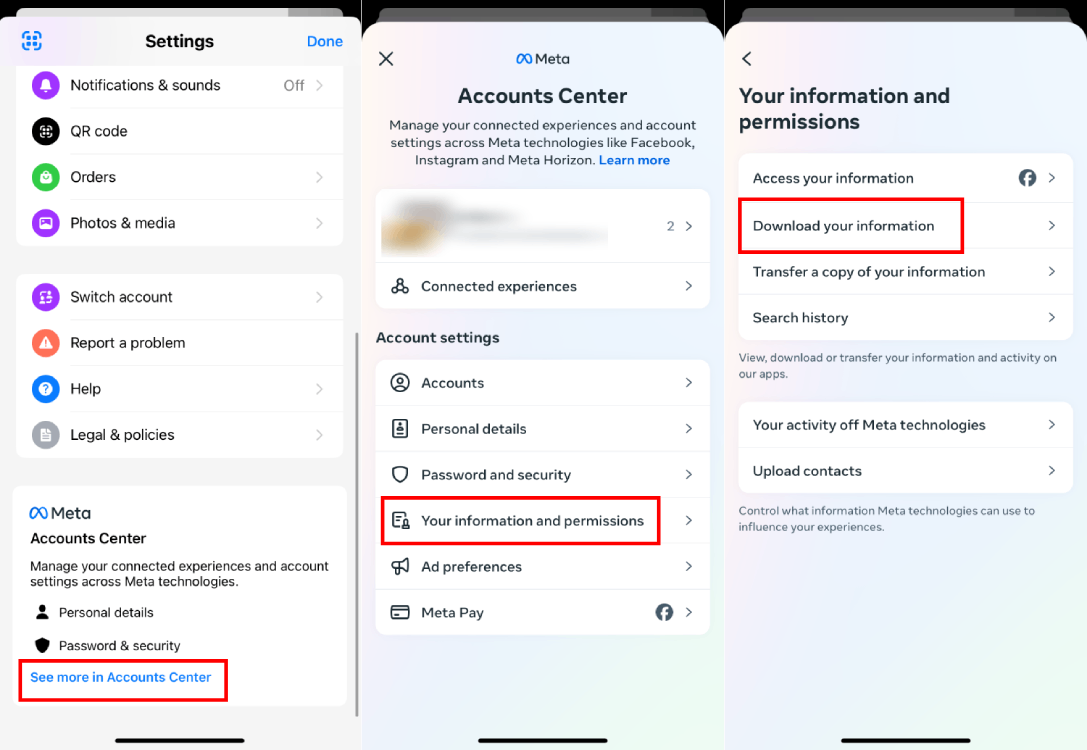
Passo 6. Toque em “Baixar ou transferir informações”, selecione sua conta e toque em “Avançar”.
Passo 7. Para baixar seu histórico de conversas do Messenger, toque em “Tipos específicos de informações”.
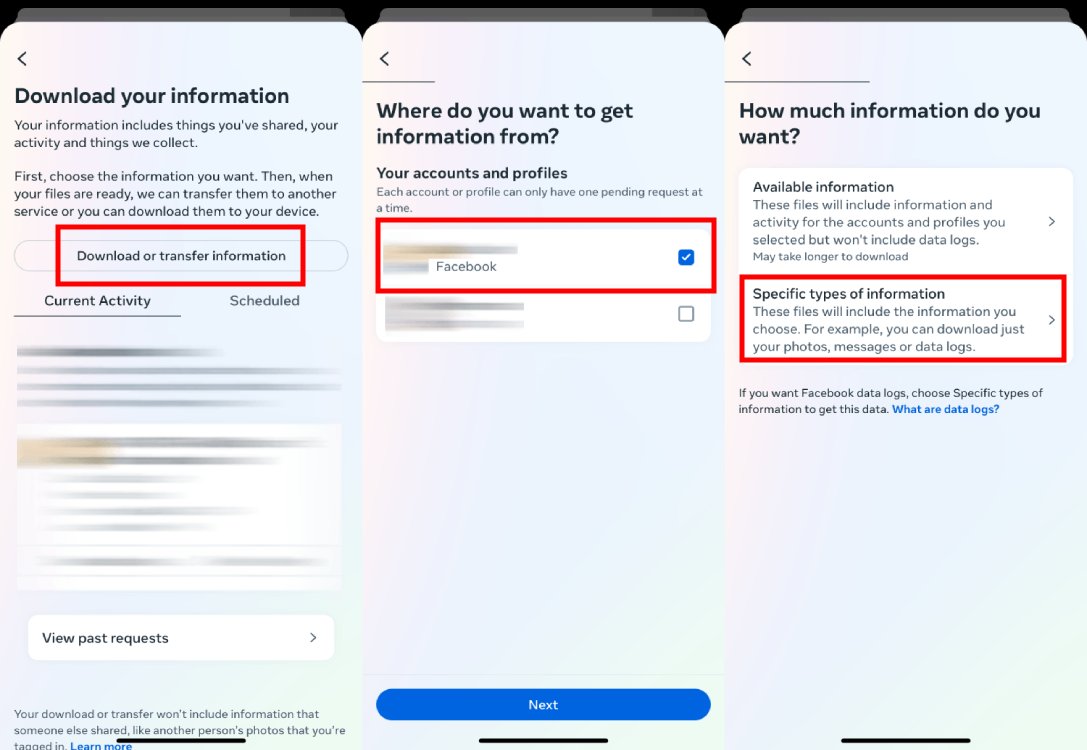
Passo 8. Escolha “Mensagens” e toque em “Avançar”.
Passo 9. Escolha “Baixar no dispositivo” e vá para “Avançar”.
Passo 10. Agora, você pode personalizar “Intervalo de datas”, “Formato” e “Qualidade da mídia” e, em seguida, tocar em “Criar arquivos”.
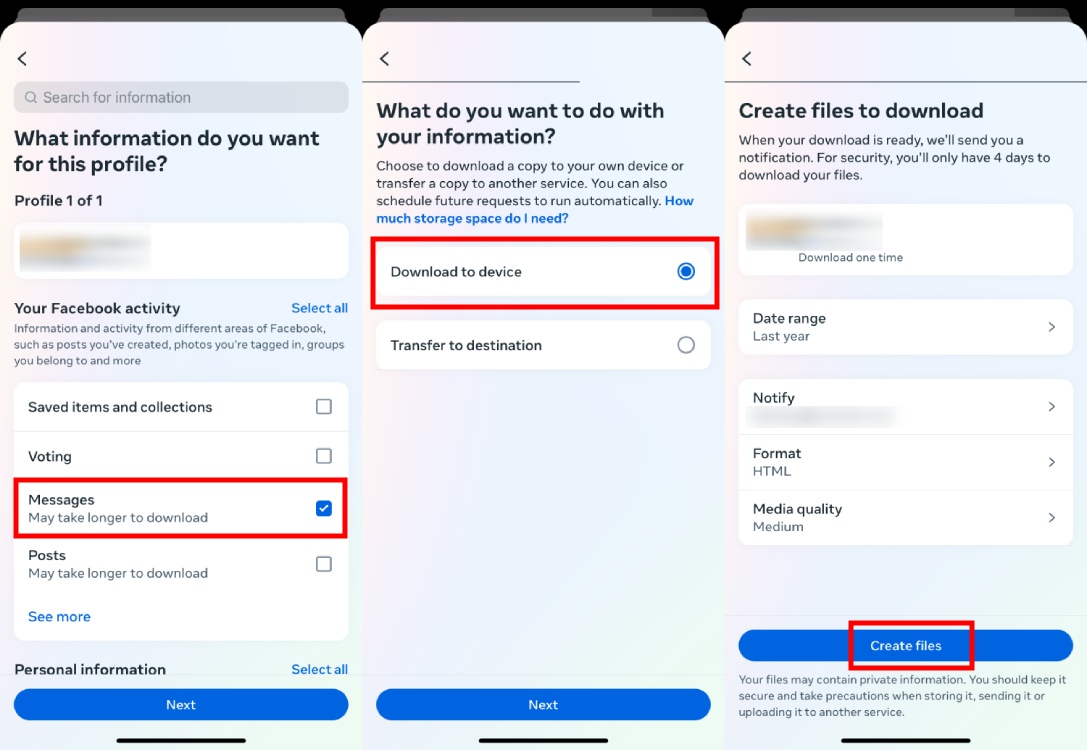
O Facebook Messenger preparará seus dados para download. Talvez seja necessário aguardar alguns minutos e você poderá acessá-los na seção “Downloads disponíveis” em “Baixar suas informações”.
No site do Facebook para desktop
Se estiver usando o Facebook no computador, você deve ter a versão para web. Aqui estão os passos:
Passo 1. Abra o Facebook em seu navegador e faça login em sua conta.
Passo 2. No canto superior direito, clique na imagem do seu perfil > “Configurações e privacidade” > “Configurações”.
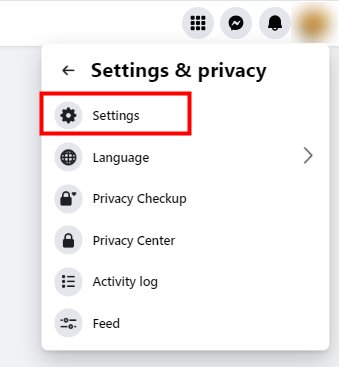
Passo 3. No menu do lado esquerdo, role para baixo até a seção "Suas informações" e escolha "Baixar suas informações", depois clique em "Continuar".
Passo 4. Selecione “Suas informações e permissões” no menu do lado esquerdo.
Passo 5. Clique em "Baixar suas informações."
Passo 6. Clique em “Baixar ou transferir informações”.
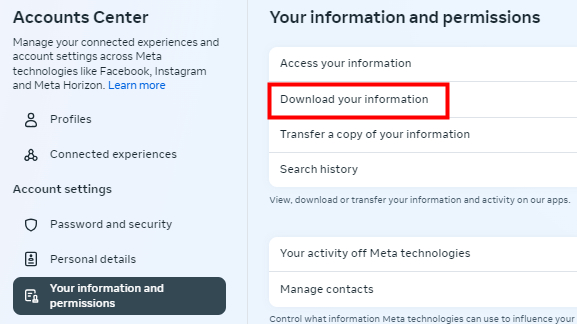
Passo 7. Selecione sua conta e clique em "Avançar".
Passo 8. Para baixar o histórico de conversas do Messenger, selecione "Tipos específicos de informações".
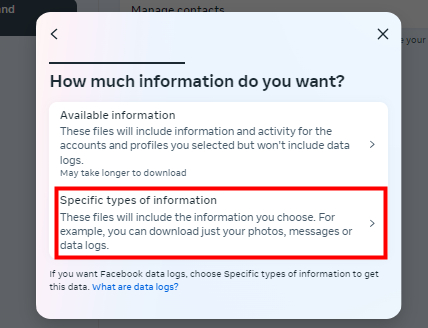
Passo 9. Selecione “Mensagens” e clique em “Avançar”.
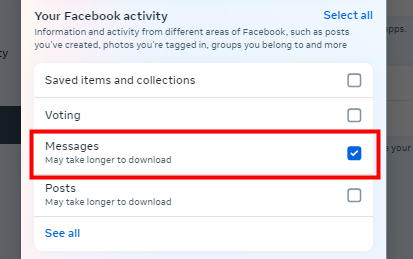
Passo 10. Escolha "Baixar no dispositivo". Em seguida, você também pode escolher o intervalo de datas para as mensagens e o formato de arquivo (HTML ou JSON) que preferir.
Passo 11. Quando tudo estiver certo, clique no botão "Criar arquivo" na parte inferior.
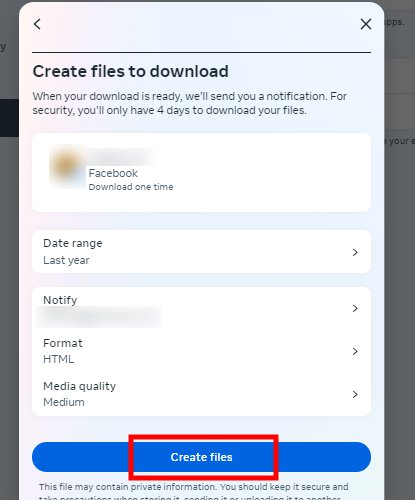
O download dos seus dados pode levar algum tempo, dependendo da quantidade de informações que você tem no Facebook. O Facebook notificará você por e-mail quando o download estiver pronto.
Quando você receber a notificação, volte para “Suas informações do Facebook” e procure por “Arquivos disponíveis”. Nessa página, você encontrará o arquivo para ser baixado contendo o seu histórico do Messenger.
O que acontece se você excluir o histórico de conversas do Messenger?
Quando você exclui um histórico de conversas do Messenger, essas mensagens desaparecem da sua visualização. Você não poderá acessá-las novamente. Se você e a outra pessoa tiverem a opção “bate-papos criptografados de ponta a ponta” ativada (que geralmente é ativada por padrão com a atualização recente), suas mensagens serão armazenadas com uma camada extra de segurança.
Mesmo que o Facebook receba uma solicitação para acessar as mensagens, ele não conseguirá descriptografá-las. No entanto, se a criptografia de ponta a ponta estiver desativada, há uma chance de que suas mensagens ainda estejam armazenadas nos servidores do Facebook.
Embora não seja possível recuperar diretamente as mensagens apagadas no aplicativo, você ainda poderá acessá-las se tiver baixado recentemente seus dados do Facebook, o que inclui seu histórico do Messenger. Você pode verificar os passos mencionados acima para obter um guia sobre como baixar seus dados do Facebook. Lembre-se de que isso só funcionará se a criptografia de ponta a ponta estiver ativada para o bate-papo.
Bônus: Como manter o controle de cada notificação no Messenger
Agora que você sabe como baixar o histórico de conversas do Messenger, deve estar se perguntando se pode ficar de olho em todas as notificações nele. Para isso, você pode optar pelo aplicativo AirDroid Parental Control.
- AirDroid Parental Control
- Sincronize as mensagens e notificações do Facebook Messenger.
- Personalize palavras-chave para monitorar as mensagens de bate-papo.
- Obtenha alertas quando as mensagens incluírem palavras-chave específicas.
Conclusão
Baixar seu histórico de conversas do Facebook Messenger é uma maneira útil de manter o registro de conversas importantes e lembranças especiais. Seguindo os passos que descrevemos, você pode facilmente fazer backup dos seus bate-papos e ter uma cópia salva para o futuro. Seja por motivos pessoais ou apenas para ficar tranquilo, ter o histórico do Messenger salvo é sempre útil.







Deixar uma resposta.